
数日前、編集者はユーザーから「win10を使い始めたばかりでコントロールパネルの開き方が分からない」という相談を受けました。 win10のiコントロールパネルは非常にシンプルですが、エディターはどのように操作するのでしょうか?
win10 の継続的な更新と進歩に伴い、win10 システムを使い始めるユーザーが増えていますが、win10 のコントロール パネルがどこにあるのか知らない友人もたくさんいます。心配しないでください。今日は編集者が教えます。 win10のコントロールパネルの開き方についてです。
win10 コントロール パネルを開く方法
1. まず、win10 システムのデスクトップに入り、マウスで「スタート」ボタンをクリックし、「すべてのアプリケーション」を選択します。
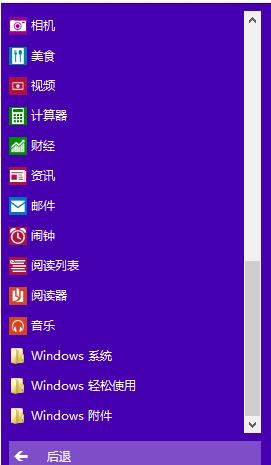
win10 図-1
2. Windows システムを見つけてクリックして開きます。
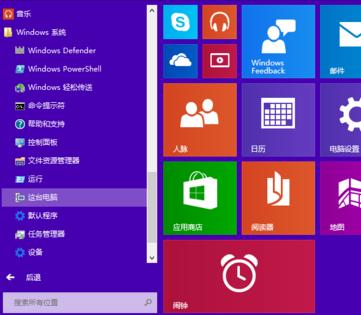
コントロール パネルを開きます図-2
3. 開いたメニューで「コントロール パネル」を見つけて、クリックして開きます。
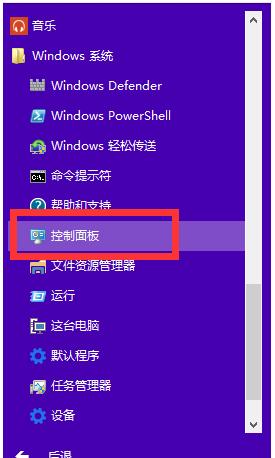
win10 コントロール パネルの写真-3
これで、win10 コントロール パネルを開く方法がわかったと思います。あなたが助けるのに役立ちます。
以上がWindows 10 でコントロール パネルを開く方法 - 簡潔なガイドの詳細内容です。詳細については、PHP 中国語 Web サイトの他の関連記事を参照してください。